D-Link无线路由器在现代家庭和办公环境中扮演着重要角色,提供稳定的 *** 连接和便捷的上网体验。许多用户在设置D-Link无线路由器时可能会感到困惑,特别是在如何设置密码方面。本文将详细介绍D-Link无线路由器的设置过程,帮助用户更好地理解和操作。
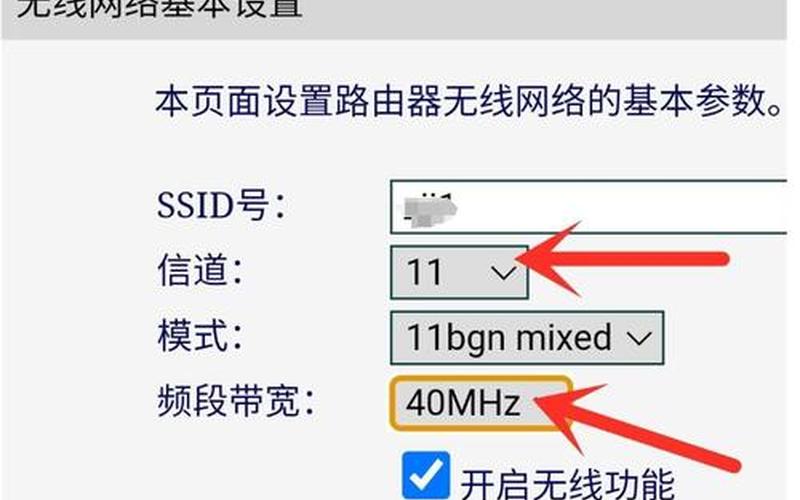
登录路由器管理界面
用户需要通过浏览器访问路由器的管理界面。打开任意 *** 浏览器,在地址栏输入“192.168.0.1”,然后按下回车键。这是D-Link路由器的默认IP地址,通常在设备的底部或说明书中也会有标注。进入页面后,系统会提示输入用户名和密码。对于大多数D-Link路由器,默认的用户名是“admin”,而密码则为空(即不输入任何内容)。点击“确定”后,即可进入路由器的管理界面。
一旦成功登录,用户将看到一个功能丰富的界面,通常分为多个选项卡,如“基本设置”、“无线设置”、“安全设置”等。用户可以根据需要选择相应的功能进行配置。在这个界面中,用户可以对 *** 进行全面管理,包括修改无线 *** 名称、设置密码、更新固件等。
设置无线 *** 密码
进入管理界面后,找到“无线设置”选项。这一部分通常包含了关于SSID(无线 *** 名称)和安全设置的信息。在这里,用户可以为自己的无线 *** 设置一个强密码,以防止未授权的访问。建议选择一个包含字母、数字和特殊字符的复杂密码,以提高安全性。
在“无线安全”或“WPA/WPA2”选项中,用户可以选择加密类型。WPA2是目前最安全的加密协议,因此推荐使用这一选项。输入新的无线密码后,务必点击“保存”按钮以确保更改生效。完成这些步骤后,用户的无线 *** 将更加安全,有效防止外部入侵。
修改管理员登录密码
除了设置无线 *** 密码外,修改路由器的管理员登录密码也是非常重要的一步。这可以防止他人未经授权访问路由器管理界面。在管理界面中找到“系统管理”或“工具”选项,然后选择“管理员设置”。在这里,用户可以输入新的管理员用户名和密码。为了确保安全性,新密码应与无线 *** 密码不同,并且同样要足够复杂。
完成输入后,同样需要点击“保存”按钮以应用更改。用户下次登录时将需要使用新的管理员凭据,这样可以有效增强路由器的安全性。
如何重置路由器
如果在设置过程中遇到问题或者忘记了密码,可以通过重置路由器来恢复出厂设置。大多数D-Link路由器在设备背面都有一个小孔,用于重置按钮。使用细小物品(如牙签)按住该按钮约10秒钟,直到指示灯闪烁,这表示路由器已成功重置。
重置后,所有设置将恢复为出厂状态,包括SSID和所有密码。在重置之前,请确保您已经备份了必要的信息,以免造成不必要的麻烦。
相关内容的知识扩展:
D-Link无线路由器的设置不仅仅局限于基础操作,还有许多其他重要功能值得了解。首先是固件更新。定期更新固件可以修复已知漏洞,提高设备性能。在管理界面的“固件升级”选项中,可以检查当前版本并下载最新版本进行安装。这一过程通常简单,只需按照提示操作即可。
其次是家长控制功能。这一功能允许用户限制特定设备的上网时间或访问特定网站,非常适合家庭使用。在管理界面的“家长控制”部分,可以添加需要限制的设备,并设定相应规则,从而保护孩子不受不良信息影响。
再者是访客 *** 设置。为了保护主 *** 安全,可以为访客创建一个独立的Wi-Fi *** 。在“无线设置”中启用访客 *** 功能,并为其设定单独的SSID和密码,这样访客就能上网,而不会接触到家庭内部 *** 。
最后是QoS(服务质量)设置。这项功能允许用户优先处理某些设备或应用程序的数据流量,从而保证视频通话、在线游戏等对延迟敏感应用的流畅性。在QoS设置中,可以根据需要调整带宽分配,提高整体使用体验。
通过以上各个方面的详细介绍,相信读者对D-Link无线路由器的设置有了更深入的了解。不论是在家庭还是办公环境中,这些知识都能帮助用户更好地管理自己的 *** ,提高安全性与效率。







